TATARA 7.0とオプションのClothプラグインを使って,以下のようなテーブルクロスを作っています。 
Cloth プラグインを使ってオブジェクトを編集しましょう。
プラグインの処理結果の後,再配置されないようにしましょう。
以下の図のように,編集ペインの左下のEdit LevelをNearに設定します。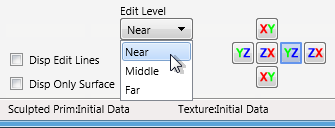
Clothプラグインはコントロールポイントを布物理モデルに適用して物理シミュレーションします。ただし,ロックされたコントロールポイントは固定されます。
ですから,テーブルの天板に配置されたコントロールポイントをロックしましょう。
以下の図のように,編集ペインの左下のXYボタンをクリックします。 
編集ペインは以下の図のように表示されます。
赤いエリアのコントロールポイントを選択します。 
編集ペインは以下の図のように表示されます。 
編集ペインを右クリックして,ポップアップメニューのLockを選択します。キーボードのショートカットはCtrl+Lです。 
ToolメニューのClothを選択します。このサブメニューはオプションのClothプラグインをTATARAと同じフォルダに配置すると表示されます。 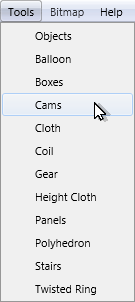
Clothプラグインのダイアログを以下のように設定し,OKボタンをクリックします。 
Method:物理シミュレーションの計算方法を指定します。下のアイテムの方がより精密な計算方法です。
Visoosity:空気の粘性抵抗です。大きくするとゆっくりコントロールポイントは動きます。
Spring:布物理モデルののびを指定します。
Damping:布物理モデルのちぢみを指定します。
のびをちぢみよりちいさくすると,よりなめらかな形になります。
Loop Count:物理シミュレーションの計算回数,すなわち経過時間を指定します。
Clothプラグインは,コントロールポイントの現在の配置を基準に布の伸び縮みを計算します。ですから,この編集をやり直すとき,私はEditメニューのUNDOを選択して,元の形に戻してからClothPlug-inを使うことを推奨します。UNDOのキーボードのショートカットはCtrl+Zです。
プレビューペインは以下のように表示されます。 
テーブルクロスの形が完成しました。
次回は,最大化して保存し,インワールドにアップロードします。



